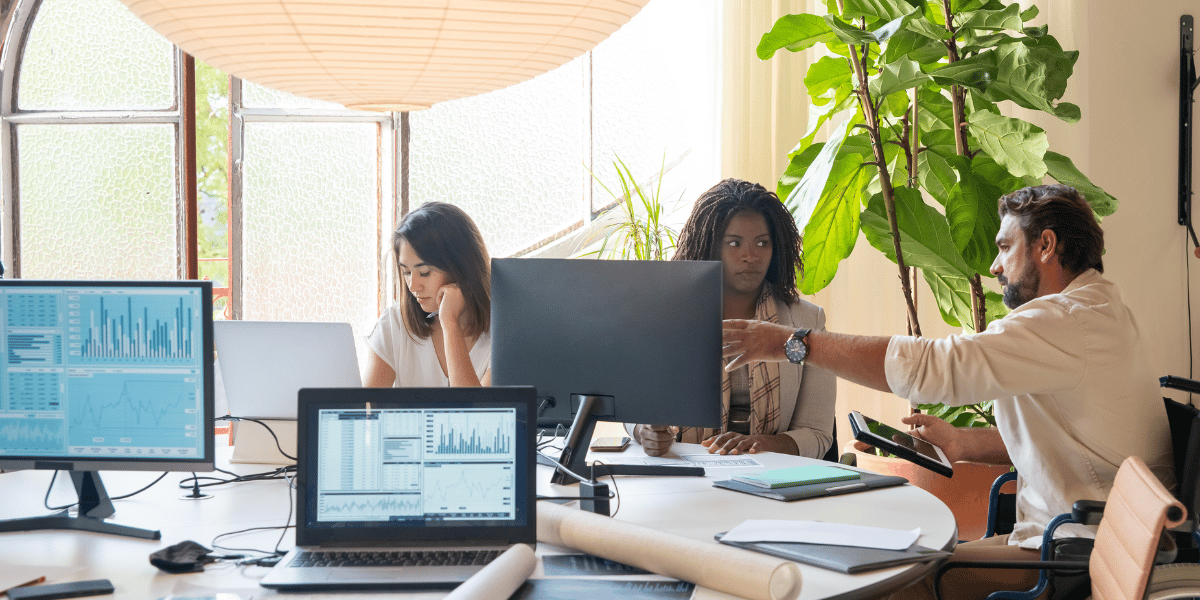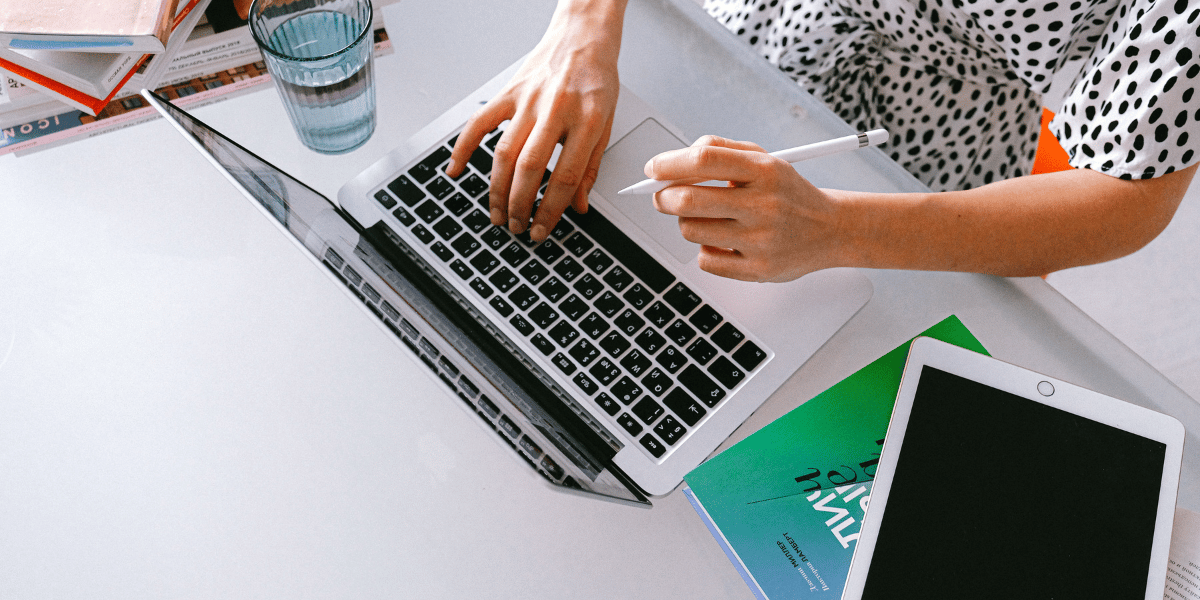Vous souhaitez jouer avec votre manette PS4 sur votre PC, mais vous ignorez comment connecter ce matériel de commande sur ce dernier ? Sachez que vous connectez cette manette sur votre PC et l’utiliser comme un périphérique. Voici différentes manières de raccorder sa manette sur son ordinateur.
Connecter une manette PS4 sur un PC Windows
Avant de connecter une manette PS4 sur votre PC Windows, vous devez posséder une manette PS4 et un ordinateur. Sur ce dernier doit être installé le système d’exploitation Windows 8.1 ou une version plus récente. Enfin, vous devez télécharger et installer un petit logiciel appelé DS4 Windows et indispensable pour les configurations.
Comment télécharger le logiciel DS4 Windows
Suivez les étapes suivantes, afin de télécharger ce logiciel avant toute connexion de la manette :
- Rendez-vous sur le site officiel ou un site spécialisé en IT pour télécharger le logiciel ;
- Recherchez le fichier compressé téléchargé sur votre ordinateur ;
- Extrayez le logiciel du fichier à l’aide d’un logiciel de compression comme winrar ;
- Double-cliquez sur le logiciel pour lancer son installation ;
- Cliquez » Installer » pour démarrer l’installation ;
- Validez chaque étape de l’installation en cliquant sur le bouton suivant.
Le logiciel une fois installé, vous pouvez dès à présent passer à l’étape de la connexion de votre manette à votre PC.
Vérifier la compatibilité Bluetooth de l’ordinateur avec la manette PS4
Avant de connecter la manette à votre ordinateur Windows, vous devez vérifier si celui-ci est compatible au Bluetooth. Vérifiez sous le clavier de votre ordinateur portable si le logo « B » de Bluetooth est présent sur l’affichette du périphérique. Si le logo est présent, alors c’est bon. Par contre, si ce n’est pas le cas ou que vous possédez un ordinateur bureau, vous pouvez vérifier si votre matériel informatique possède le Bluetooth. Il suffit de vérifier ce dernier, en frappant juste « bluetooth » dans la barre des recherches Windows.
Si vous avez des résultats, parcourez ces derniers afin de trouver et de sélectionner « ajouter un périphérique Bluetooth ». Une fenêtre s’ouvre et recherche automatiquement les périphériques Bluetooth à proximité. Si vous recevez un message d’erreur ou qu’aucun périphérique ne s’affiche, sachez que votre PC n’est pas compatible avec la manette PS4. Cependant, vous avez toujours l’option d’une connexion filaire pour connecter cette dernière.
Connecter sa manette PS4 sur PC avec le Bluetooth
La connexion de la manette PS4 sur PC Windows avec le Bluetooth se fait de manière très simple. Une fois votre manette en mains, pressez de manière simultanée sur les boutons Share et PS durant 3 secondes. Si vous remarquez que la barre lumineuse de la manette clignote deux fois de suite, sachez qu’elle est prête à être accouplée.
Accédez aux paramètres Bluetooth de votre ordinateur depuis le panneau des configurations afin d’ajouter le nouveau périphérique. Sélectionnez par défaut Wireless Controler pour terminer la connexion de la manette au PC. Par contre, si votre ordinateur vous demande un code d’appairage, tapez le code 0000 pour connecter la manette.
Connecter sa manette PS4 sur PC en mode USB
Si la connexion Bluetooth ne fonctionne pas, vous pouvez opter pour une connexion USB. La procédure est simple. Il suffit de brancher le câble USB dédié de la manette PS4 sur le port USB de votre ordinateur et le tour est joué. Vous pouvez dès à présent jouer à vos jeux préférés. Cependant, vous aurez besoin du logiciel DS4Windows, pour configurer les différents boutons de votre manette, une fois connectée.
Connecter une manette PS4 sur un PC Mac
Les Mac permettent aussi de jouer à des jeux nécessitant des ressources pour les matériels puissants ou moins gourmands pour des petits modèles. Par contre, si vous souhaitez jouer à des jeux en streaming sur différentes plateformes, vous disposez des connexions filaires et Bluetooth pour connecter votre manette PS4.
Connecter la manette en Bluetooth sur un PC Mac
Vous devez accéder aux paramètres Bluetooth de votre Mac, en vous rendant dans les Préférences système ce dernier, puis cliquez sur Bluetooth. Ensuite, vous devez presser de manière simultanée sur les boutons Share et Power de votre manette PS4. Dès que la lumière de cette dernière clignote, vérifiez dans la fenêtre Bluetooth de votre Mac, vous devrez voir le périphérique Bluetooth de votre manette. Cliquez simplement sur le Bluetooth pour faire le jumelage.
Connecter la manette en USB sur un PC Mac
Vous devez connecter le câble micro-USB d’origine de votre manette sur le port USB de votre Mac. Ensuite, vous mettez sous-tension votre manette. Puis recherchez et cliquez l’icône en forme de Pomme sur le bureau du Mac pour accéder au menu À propos de ce Mac.
Positionnez le curseur sur l’onglet Rapport et cliquez sur ce dernier, pour accéder au sous-menu Matériel et sélectionner USB. Recherchez votre manette, cliquez sur celle-ci pour la connecter à votre PC.
Connecter votre manette PS4 à un PC via Steam
Sachez que vous pouvez connecter votre manette PS4 sur la plateforme Steam afin de jouer à certains de vos jeux préférés. Pour configurer votre manette, vous devez avoir la dernière version de Steam, en faisant une mise à jour au niveau de la plateforme. Ensuite, connectez votre manette via USB, puis rendez-vous dans les paramètres et sélectionnez manette. Effectuez vos réglages de votre manette PS4 et une fois terminé testez-la avec un jeu.
Connecter votre manette PS4 à un PC linux
Si vous utilisez une distribution linux, sachez que les manettes PS4 sont prises en charge de manière native par la majorité d’entre elles. Que vous ayez une distribution Dédian, Ubuntu ou Arch Linux, il vous suffit de brancher la manette PS4 via le Bluetooth ou le port USB.
Sommaire